содержание .. 1 2 3 ..
ЕДИНАЯ СИСТЕМА ИДЕНТИФИКАЦИИ И АУТЕНТИФИКАЦИИ. Руководство (2017 год) - часть 2
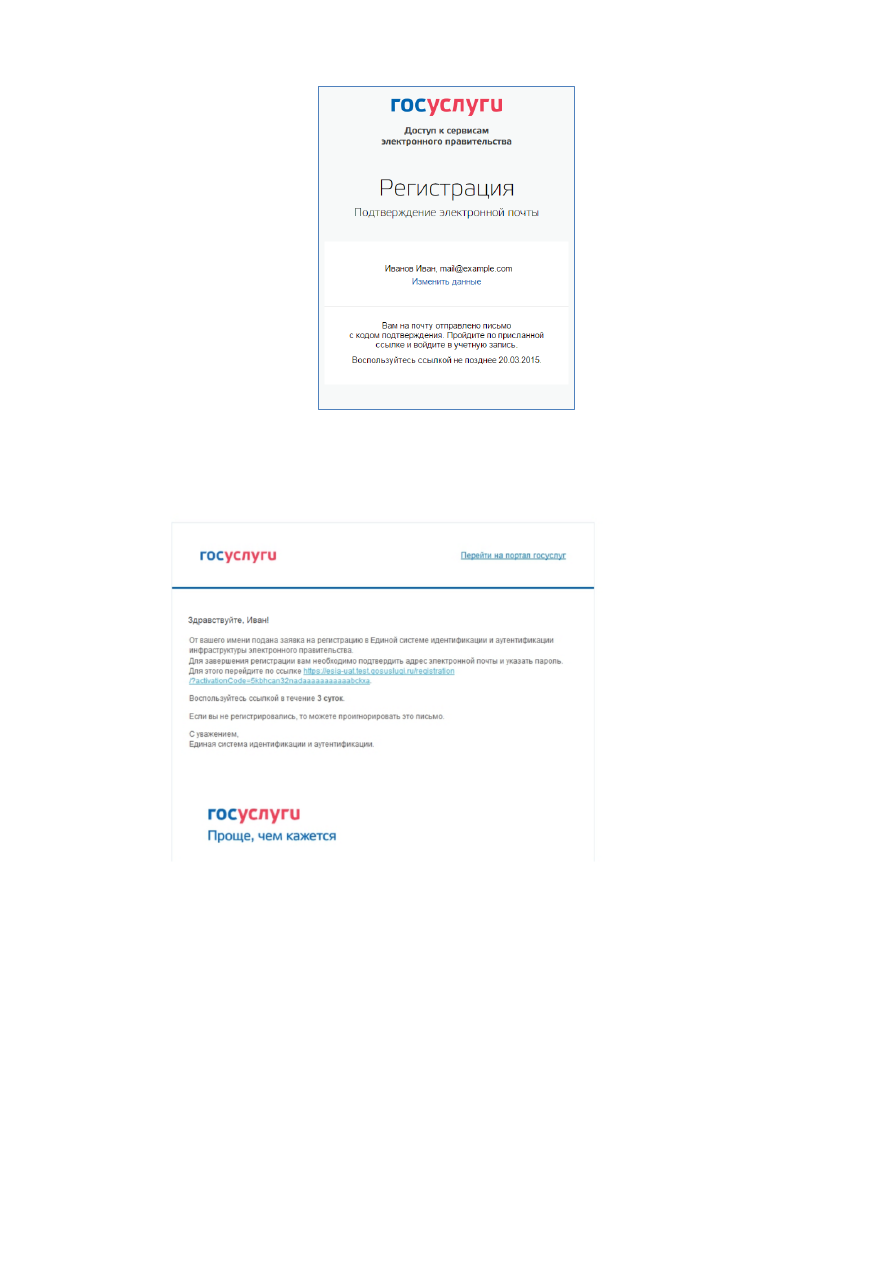
18
Рисунок 8 – Страница подтверждения адреса электронной почты
На указанный адрес электронной почты будет отправлено письмо, содержащее ссылку
для создания упрощенной учетной записи (рис. 9).
Рисунок 9 – Письмо со ссылкой для подтверждения адреса электронной почты
Для завершения создания упрощенной зарегистрированной учетной записи следует
перейти по содержащейся в письме ссылке, либо скопировать и вставить указанную ссылку в
адресную строку браузера и нажать кнопку «Ввод». Время действия данной ссылки
составляет 3 дня.